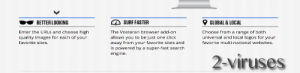Vosteran.com-Virus ist ein Browser-Hijacker, der die Startseite und den Suchanbieter im Internet Explorer, Mozilla Firefox and Google Chrome ersetzt. Es handelt sich nicht um eine seriöse Suchmaschine, da sie nur versucht, gesponserte Webseiten zu bewerben. Diese werden in die Suchergebnisse eingebaut und Sie sollen dazu gebracht werden, darauf zu klicken. Wenn Sie den Vosteran.com-Virus in einem Ihrer Browser bemerken, sollten Sie ihn schleunigst loswerden, weil Sie sonst bösartige Webseiten besuchen könnten und Ihr System infiziert wird. Der leichteste Weg um den Vosteran.com-Virus zu entfernen, ist es einen vollständigen System-Scan mit einem angesehenen Anti-Spyware-Programm laufen zu lassen. Wenn Sie diesen Browser-Hijacker manuell entfernen wollen, befolgen Sie einfach die Schritte, die wir Ihnen unterhalb dieses Artikels zur Verfügung stellen.
Einer der Hauptzwecke des Vosteran.com-Virus ist es, gesponserte Webseiten zu bewerben und sowohl deren Traffic als auch deren Rang in Suchergebnissen zu steigern. Er kann auch mit einigen Drittanbietern zusammenarbeiten und Sie in weitere Projekte mit Marketing-Bezug verwickeln. Beachten Sie, dass der Vosteran.com-Virus vielleicht weitere potenziell unerwünschte Programme installieren könnte, wie etwa Adware, die Ihr Surfverhalten nachverfolgt. Hinterher sendet es diese Daten an Dritte, die sie benutzen, um personalisierte Reklame zu erzeugen. Obwohl Vosteran.com auf den ersten Blick wie jede andere Suchmaschine aussieht, werden Sie schnell erkennen, dass sie überhaupt nicht seriös ist, wenn Sie die Seite näher untersuchen. Ständige Umleitungen auf unbekannte Seiten sind nicht nur nervig, sondern stellen auch ein Risiko dar, dass Sie auf bösartigen Seiten enden und dass Ihr Computer infiziert wird.
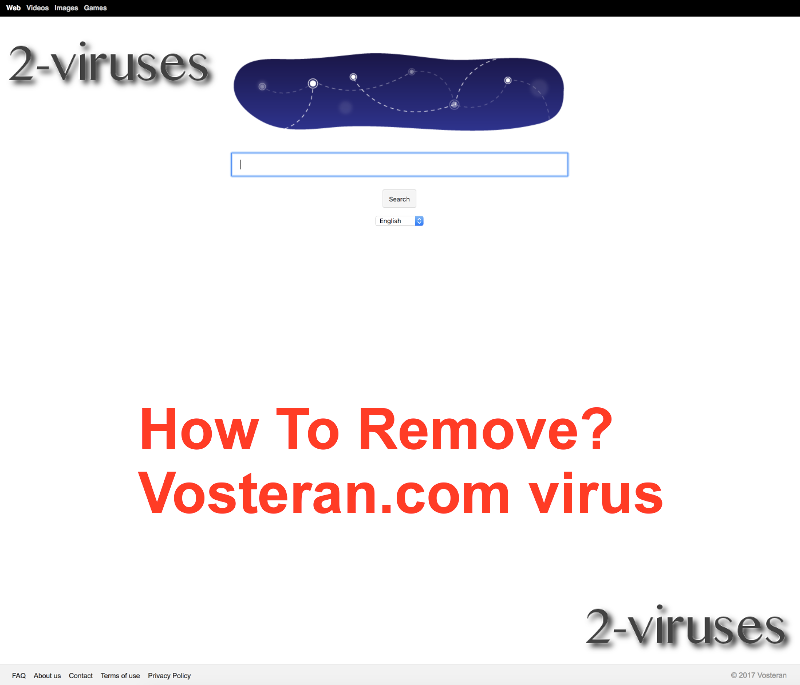
Werfen Sie einmal einen Blick auf das Bild hier unten an und sehen, wie die Ergebnisseite von Vosteran aussieht, und was damit nicht stimmt:
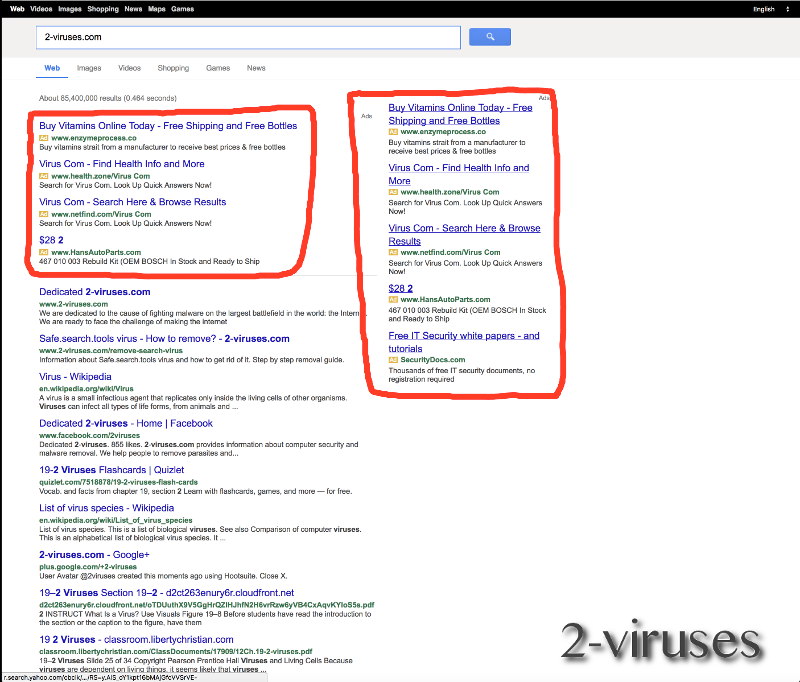
Wir haben probiert, nach unserer Webseite zu suchen und, wie Sie sehen können, tauchten zwei riesige Blöcke mit Werbung vor dem eigentlichen Ergebnis auf, nach dem wir gesucht haben. Wesentlich schlimmer ist, dass die meiste Reklame nicht einmal relevant für das Thema unserer Suche ist, da es Ergebnisse gibt, die auf Webseiten wie HansAutoParts führen oder an Orte, um Vitamine zu kaufen. Nebenbei erwähnt haben wir herausgefunden, dass Sie unabhängig von Ihrer Suchanfrage immer einen Link auf die Webseite Netfind.com unter den gesponserten Resultaten finden können. Diese Webseite wird auch vom BrowserQuest.com-Virus beworben.
Das Geschäftsmodell hier ist simpel – der Vosteran.com-Virus so viele Nutzer wie möglich zu befallen und will ein größeres Publikum aufbauen. Die Entwickler versuchen, die Leute davon zu überzeugen, ihre Suchmaschine zu benutzen. Jedes Mal, wenn ein Nutzer nach etwas sucht, werden eine Menge gesponserter Ergebnisse angezeigt, Jedes Mal, wenn jemand darauf klickt, bekommen die Entwickler von Vosteran Geld.
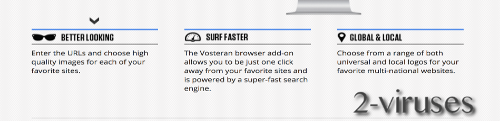
Man sollte den Vosteran.com-Virus in zwei Teile zerlegen – zwei Webseiten mit unterschiedlichen Absichten. Es gibt vosteran.com und vosteransearch.com. Die erste ist eine Webseite, die als Startseite/Standardsuchmaschine eingestellt wird, wenn ein Computer infiziert wird, während die zweite als repräsentative Webseite für Vosteran dient.
Der Hauptvorteil dieses Schädlings liegt angeblich in schnellerem und bequemerem Surfen. Wir bezweifeln dies jedoch. Alle Funktionen des Vosteran-Browser-Hijackers finden sich standardmäßig in den verbreiteten Webbrowsern, wie etwa Google Chrome oder Mozilla Firefox. Es gibt also absolut keinen Grund dafür, die Vosteran-Suche zu nutzen, um sich irgendeinen Vorteil zu verschaffen, weil es diesen schlichtweg nicht gibt.
Obwohl es Vosteran schon seit einiger Zeit gibt, zeigt er keine Anzeichen zu verschwinden. Der Virus wurde zum ersten Mal im Jahr 2014 entdeckt, aber wie man in einem Posting im Microsoft-Hilfeforum sehen kann, werden Nutzer bis zum heutigen Tag attackiert und sie fragen nach einer Lösung.
Um den Vosteran.com-Virus zu vermeiden, sollten sich vorsichtiger sein, was Sie aus dem Internet herunterladen, und Installationsprozeduren ernster nehmen. Wir wissen alle, dass wir häufig Installationsschritte überspringen und einfach auf den „Weiter“-Button klicken, bis der Download vorbei ist. Das kann dazu führen, dass nicht nur ein Browser-Hijacker hinzugefügt wird, sondern auch weitere unerwünschte Programme, wie Adware, Browser-Plug-ins, Browser-Erweiterungen usw. Stellen Sie sicher, dass Sie immer die benutzergeführte Installation durchführen und dass Sie Häkchen abwählen, die darauf hindeuten, dass unbekannte Utilitys auf Ihrem Rechner installiert werden sollen, oder dass Veränderungen an Ihren Webbrowsern vorgenommen werden sollen, wie etwa das Ersetzen Ihrer Startseite Ihres Suchanbieters usw.
Höchste Vorsicht ist geboten, wenn Sie eine Anwendung nicht von deren offizieller Webseite installieren können. Dass bedeutet, dass sie auf heimliche Art verbreitet wird und ohne das Wissen des Nutzers installiert wird. Wir haben einen der möglichen Wege beschrieben, wie Sie sich diesen Virus einfangen können, aber das ist bestimmt nicht der einzige Weg, wie das passieren kann. Es gibt viele Methoden, wie man Malware wie diese verteilt und der einzige Weg, mit dem Sie Ihre Online-Sicherheit gewährleisten können, ist es, Ihr System von angesehenen Security-Tools schützen zu lassen.
Um den Vosteran.com-Virus automatisch zu entfernen, lassen Sie einen Scan mit einem angesehenen Anti-Spyware-Programm laufen, zum Beispiel Spyhunter oder Malwarebytes. Diese Programme werden den Hijacker automatisch erkennen und entfernen. Um das Programm manuell zu entfernen, installieren Sie alles mit Bezug zu Vosteran,com aus der Software-Liste in der Systemsteuerung. Einige Versionen dieses Hijackers installieren Software, die verhindert, dass die Browsereinstellungen verändert werden. In diesem Fall werden Sie nicht auf ein Anti-Spyware-Programm verzichten wollen. Dann können Sie die Erweiterungen deinstallieren und die Einstellungen in Ihren Browsern wiederherstellen. Unten finden Sie eine vollständige Anleitung, um den Vosteran.com-Virus zu entfernen.
Wie in einem Artikel auf WikiHow beschrieben, kann der Vosteran.com-Virus einfach beseitigt werden, indem man ihn aus der Systemsteuerung entfernt und die Einstellungen in den infizierten Browsern ändert. Jedoch sind die Dinge nicht so einfach., da sich der Virus mit allerlei Tricks davor schützt, entfernt zu werden. Einige bösartige Dateien können in verschiedenen Ordnern auf Ihrem Computer versteckt werden und es ist annähernd unmöglich, sie alle zu finden und manuell zu entfernen. Aus diesem Grund wird ein Scan mit einem Anti-Malware-Tool dringend empfohlen.
Programme zur automatischen Entfernung von Malware
(Win)
Hinweis: Spyhunter findet Parasiten wie Vosteran Com Virus und hilft Ihnen dabei, diese kostenlos zu entfernen. limitierte Testversion verfügbar, Terms of use, Privacy Policy, Uninstall Instructions,
(Mac)
Hinweis: Combo Cleaner findet Parasiten wie Vosteran Com Virus und hilft Ihnen dabei, diese kostenlos zu entfernen. limitierte Testversion verfügbar,
Prozesse des Vosteran.com-Virus abschießen
Wie man Vosteran.com virus über die Windows Systemsteuerung entfernt
Viele Hijacker und Adwares wie Vosteran.com virus installieren einige ihrer Komponenten als normale Windows-Programme und als zusätzliche Software. Dieser Teil der Malware kann über die Systemsteuerung deinstalliert werden. Um auf diese zuzugreifen, tun Sie folgendes.- Start->Systemsteuerung (ältere Windows-Versionen) oder drücken Sie die Windows-Taste->Suche und geben Sie „Systemsteuerung“ ein (Windows 8).

- Wählen Sie Programm deinstallieren.

- Sehen Sie sich die Liste der Programme durch und wählen Sie alle Einträge aus, die mit Vosteran.com virus in Verbindung stehen. .

- Klicken Sie auf Deinstallieren.

- In vielen Fällen finden Anti-Malware Programme Parasiten besser, daher empfehle ich Ihnen, Spyhunter zu installieren, um andere Programme zu finden, die Teil dieser Infektion sein könnten.

TopWie man Vosteran.com virus aus Google Chrome entfernt
- Klicken Sie auf die 3 horizontalen Linien in der Toolbar des Browsers und wählen Sie Weitere Tools->Erweiterungen

- Wählen Sie alle betrügerischen Erweiterungen aus und löschen Sie sie.

- Klicken Sie auf die 3 horizontalen Linien in der Browser-Toolbar und wählen Sie Einstellungen.

- Wählen Sie Suchmaschinen verwalten.

- Entfernen Sie unnötige Suchmaschinen aus der Liste.

- Gehen Sie zurück zu den Einstellungen. Wählen Sie unter Beim Start „Neuer Tab“-Seite öffnen (Sie können auch unerwünschte Seiten über den Link „Seiten festlegen“ entfernen).
- Falls Ihre Startseite geändert wurde, klicken Sie auf das Chrome-Menü in der oberen rechten Ecke und wählen Sie Einstellungen. Wählen Sie Bestimmte Seite oder Seiten öffnen und klicken Sie auf Seiten festlegen.

- Löschen Sie betrügerische Suchwebseiten aus dem Fenster Startseiten, indem Sie auf das nebenstehende „X“ klicken.

(Optional) Setzen Sie Ihre Browser-Einstellungen zurück
Falls Sie weiterhin Probleme haben, die mit Vosteran.com virus in Verbindung stehen, setzen Sie die Einstellungen Ihrer Browser auf ihre Standard-Einstellungen zurück.
- Klicken Sie auf das Chrome-Menü (drei horizontale Linien) und wählen Sie Einstellungen.
- Scrollen Sie zum Ende der Seite und klicken Sie auf Einstellungen zurücksetzen.

- Klicken Sie im Bestätigungsfenster auf Einstellungen zurücksetzen
.

Falls Sie Ihre Browser-Einstellungen nicht zurücksetzen können und das Problem weiterhin besteht, scannen Sie Ihr System mit einem Anti-Malware Programm.
Top Wie man Vosteran.com virus aus Firefox entfernt:
- Klicken Sie auf das Menü in der oberen rechten Ecke des Mozilla-Fensters und wählen Sie „Add-ons“ aus (oder drücken Sie Strg+Shift+A auf Ihrer Tastatur).

- Sehen Sie die Liste der Erweiterungen und Add-ons durch und entfernen Sie alle Dinge, die mit Vosteran.com virus in Verbindung stehen, sowie Dinge, die Sie nicht kennen. Falls Sie die Erweiterung nicht kennen und sie nicht von Mozilla, Google, Microsoft, Oracle oder Adobe stammt, benötigen Sie sie wahrscheinlich nicht.

- Falls Ihre Startseite geändert wurde, klicken Sie auf das Firefox-Menü in der oberen rechten Ecke und wählen Sie Einstellungen -> Allgemein. Geben Sie eine bevorzugte URL in das Startseite-Feld ein und klicken Sie auf Standard wiederherstellen.

- Klicken Sie auf das Menü in der oberen rechten Ecke des Mozilla Firefox Fensters. Klicken Sie danach auf Hilfe.

- Wählen Sie Informationen zur Fehlerbehebung im Hilfe-Menü aus.

- Klicken Sie auf Firefox zurücksetzen.

- Klicken Sie im Bestätigungsfenster auf Firefox zurücksetzen. Mozilla Firefox schließt sich und wird auf die Standard-Einstellungen zurückgesetzt.

- Geben Sie „about:config“ in die Adressleiste ein und drücken Sie Enter. Dadurch öffnet sich die Seite der Einstellungen.

- Geben Sie „Keyword.url“ in das Suchfeld ein. Klicken Sie mit der rechten Maustaste darauf und setzen Sie es zurück.

- Geben Sie „browser.search.defaultengine“ in das Suchfeld ein. Klicken Sie mit der rechten Maustaste darauf und setzen Sie es zurück.
- Geben Sie „browser.search.selectedengine“ in das Suchfeld ein. Klicken Sie mit der rechten Maustaste darauf und setzen Sie es zurück.
- Suchen Sie nach „browser.newtab.url“. Klicken Sie mit der rechten Maustaste darauf und setzen Sie es zurück. Dadurch startet die Suchseite nicht mehr in jedem neuen Tab.
- Falls die Einstellungen zurückgesetzt werden und Scans mit Anti-Malware-Programmen kein Ergebnis liefern: schließen Sie Firefox, öffnen Sie den Dateiexplorer und geben Sie %AppData% in die Adressleiste ein. Geben Sie user.js in das Suchfeld ein. Falls diese Datei existiert, benennen Sie sie um und starten Sie Firefox erneut. Sie müssen jetzt die oben stehenden Schritte wiederholen.

TopWie man den Vosteran.com virus Virus aus dem Internet Explorer entfernt (ältere Versionen):
- Klicken Sie auf den Pfeil im rechten Bereich des Suchfelds.
- Tun Sie folgendes: wählen Sie in IE8-9 Suchanbieter verwalten und in IE7 Suchstandards ändern.
- Entfernen Sie Vosteran.com virus aus der Liste.
Wie man Vosteran.com virus aus dem IE 11 entfernt:
- Klicken Sie auf das Symbol Extras (oben rechts)->Add-ons verwalten.

- Sehen Sie die Liste der Symbolleisten und Erweiterungen durch. Entfernen Sie alle Dinge, die mit Vosteran.com virus in Verbindung stehen, sowie Dinge, die Sie nicht kennen und die nicht von Google, Microsoft, Yahoo, Oracle oder Adobe stammen.

- Wählen Sie Suchanbieter.

- Falls kein Suchanbieter verfügbar ist, klicken Sie im unteren Bereich des Bildschirms auf „Weitere Suchanbieter suchen“ und installieren Sie Google.

- Schließen Sie die Optionen.
- Falls Ihre Startseite geändert wurde, klicken Sie auf das Rädchen-Symbol in der oberen rechten Ecke, um das Menü des Internet Explorers zu öffnen. Wählen Sie Internetoptionen und öffnen Sie den Karteireiter Allgemein. Geben Sie eine bevorzugte URL in das Feld Startseite ein und klicken Sie auf Übernehmen.

(Optional) Setzen Sie Ihre Browser-Einstellungen zurück
Falls Sie weiterhin Problemen haben, die mit Vosteran.com virus in Verbindung stehen, setzen Sie die Einstellungen Ihrer Browser auf ihre Standard-Einstellungen zurück.
- Klicken Sie auf das Rädchen-Symbol->Internetoptionen.

- Öffnen Sie den Karteireiter Erweitert und klicken Sie auf Zurücksetzen.

- Wählen Sie das Kontrollkästchen „Persönliche Einstellungen löschen“ aus und klicken Sie auf Zurücksetzen.

- Klicken Sie im Bestätigungsfenster auf Schließen und schließen Sie dann Ihren Browser.

Falls Sie Ihre Browser-Einstellungen nicht zurücksetzen können und das Problem weiterhin besteht, scannen Sie Ihr System mit einem Anti-Malware Programm.
TopAnleitung zum Entfernen von Vosteran.com virus aus Microsoft Edge:
- Öffnen Sie Microsoft Edge und klicken Sie auf “Mehr“ (drei Punkte in der Ecke rechts oben des Bildschirms), wählen Sie nun die Einstellungen.

- In dem “Einstellungen“ Fenster, klicken Sie auf “Wählen der zu löschenden Elemente“.

- Wählen Sie nun alles aus, was Sie entfernen möchten und klicken Sie auf “Löschen“.

- Drücken Sie die rechte Maustaste auf Start und wählen Sie den Task Manager.

- Im Bereich für Prozesse klicken Sie auf Microsoft Edge wieder die rechte Maustaste und wählen Sie “Gehe zu Details“.

- Finden Sie in den Details die mit Microsoft Edge benannten Einträge, klicken Sie auf jeden von ihnen die rechte Maustaste und drücken Sie “Auftrag Beenden“, um diese Einträge zu beenden.

TopWie man Vosteran.com virus aus Safari entfernt:
Betrügerische Erweiterungen entfernen
- Klicken Sie auf das Safari-Menü in der linken oberen Ecke des Bildschirms. Wählen Sie Präferenzen.

- Wählen Sie Erweiterungen und deinstallieren Sie Vosteran.com virus und andere verdächtige Erweiterungen.

- Falls Ihre Startseite geändert wurde, klicken Sie auf das Safari-Menü in der oberen linken Ecke des Bildschirms. Wählen Sie Präferenzen und danach den Karteireiter Allgemein. Geben Sie die gewünschte URL in das Startseiten-Feld ein.

(Optional) Die Browser-Einstellungen zurücksetzen
Falls Sie immer noch Probleme haben, die mit Vosteran.com virus zusammenhängen, setzen Sie die Einstellungen Ihres Browsers auf die Standard-Einstellungen zurück.
- Klicken Sie auf das Safari-Menü in der oberen linken Ecke des Bildschirms. Wählen Sie Safari zurücksetzen…

- Wählen Sie, welche Optionen Sie zurücksetzen möchten (normalerweise sind alle von Ihnen vorausgewählt) und klicken Sie auf die Schaltfläche “Zurücksetzen”.

Falls Sie Ihre Browser-Einstellungen nicht zurücksetzen können und das Problem weiterhin besteht, scannen Sie Ihr System mit einem Anti-Malware Programm.